Comment résoudre les problèmes de mouvement de la souris sur votre PC Windows

Il est difficile d’imaginer utiliser un PC sans souris, n’est-ce pas ? Même si les écrans tactiles gagnent en popularité, la souris reste et sera toujours la première option en matière de dispositifs de pointage. Du moins, tant qu’elle fonctionne correctement.
Il n’est pas inhabituel que la souris présente des défauts pour diverses raisons et aujourd’hui, nous allons essayer de couvrir la plupart des solutions de contournement que vous devriez envisager. Si vous avez des problèmes de mouvement de la souris, les étapes ci-dessous devraient vous aider considérablement.
Comment résoudre les problèmes de mouvement de la souris dans Windows 10
Vérifiez la souris pour des défauts
La première étape évidente consiste à vérifier votre souris pour des défauts. Les dispositifs de pointage périphériques sont assez sujets aux problèmes, qu’ils soient mécaniques ou liés à des variations optiques/laser. Assurez-vous donc de passer par ces étapes avant de passer à d’autres solutions de contournement :
- Vérifiez l’état de la boule mécanique. Si quelque chose la bloque, assurez-vous de le retirer.
- Il en va de même pour les souris optiques. Retirez tout ce qui bloque le capteur optique.
- Connectez la souris à un autre port ou à un autre ordinateur et vérifiez les changements.
- Si vous utilisez le port PS2 pour la saisie de la souris, redémarrez votre PC. Ce port ne prend pas en charge le Plug’n’Play comme l’USB.
- Nettoyez le fond de la souris de la saleté avec une lingette humide.
- Vérifiez le câble. Le coupable de la plupart des problèmes est un câble qui se casse après une utilisation prolongée.
- Si vous utilisez une souris sans fil, vérifiez l’état de la batterie ou remplacez-la.
- Si vous utilisez le pavé tactile d’un ordinateur portable, essuyez-le avec une lingette légèrement humide.
Après vous être assuré que tout est en ordre mais que le mouvement de la souris est toujours en panne, erratique ou complètement absent, continuez avec les étapes ci-dessous.
Vérifiez les ports USB ou PS2 pour des défauts
Il ne s’agit pas toujours de la souris, parfois votre carte mère peut être la raison des problèmes de mouvement. Si vous avez une souris alternative, essayez de la connecter. N’oubliez pas de changer de ports. Si les problèmes persistent, il y a de grandes chances que votre carte mère soit défectueuse. Les ports USB ou PS2 sont également sujets à des dommages physiques, surtout si vous n’êtes pas prudent en connectant/déconnectant des appareils.
Si c’est le cas, nous ne vous conseillons pas d’essayer de le réparer vous-même, mais plutôt d’aller dans un service où un technicien professionnel peut vérifier les connecteurs et, espérons-le, résoudre le problème.
Assurez-vous que la surface est appropriée
Les souris mécaniques sont connues pour avoir des problèmes avec des surfaces inappropriées. La souris optique est un peu plus tolérante mais, tout de même, le tapis de souris est toujours une solution solide lorsque le comportement erratique commence. Vous pouvez utiliser diverses surfaces et tout peut fonctionner comme prévu. Mais, pour la sécurité et la précision, un tapis de souris devrait vous offrir des performances optimales et une meilleure traction.
De plus, ils sont assez bon marché et viennent dans diverses couleurs, vous pouvez donc choisir essentiellement n’importe quel motif que vous souhaitez.
Réinstaller les pilotes
Logiciels. Si le matériel semble comme avant, mais que tout a soudainement pris un mauvais tournant après avoir réinstallé le système, ne cherchez pas plus loin. Comme vous en êtes probablement conscient, les pilotes sont essentiels pour une utilisation fluide du matériel. Donc, assurez-vous de les vérifier avant de jeter votre souris avec colère.
En plus des pilotes de souris qui sont généralement génériques, assurez-vous de vérifier les pilotes des périphériques USB.
Si vous n’êtes pas sûr de la façon de mettre à jour vos pilotes, suivez ces instructions :
- Cliquez avec le bouton droit sur Démarrer et, sous Outils d’administration, ouvrez Gestionnaire de périphériques.
- Si vous remarquez un point d’exclamation, assurez-vous de cliquer avec le bouton droit et de mettre à jour le périphérique problématique.
-
Naviguez jusqu’à Souris et autres dispositifs de pointage.
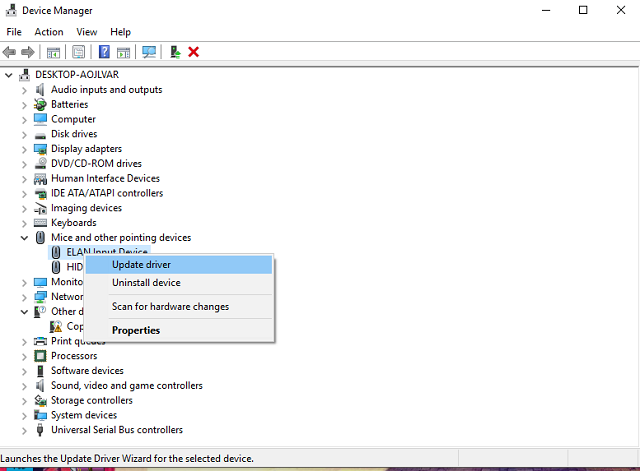
- Cliquez avec le bouton droit sur votre souris dans la liste et cliquez sur Mettre à jour le logiciel du pilote.
De plus, vous pouvez désinstaller le pilote de la souris et redémarrer votre PC. Le pilote devrait être réinstallé automatiquement via Windows Update et tous les problèmes liés au logiciel devraient être résolus immédiatement.
Vérifiez la connexion
Les souris sans fil sont géniales, mais vous devrez toujours maintenir une distance appropriée pour qu’elles fonctionnent comme prévu. La plupart d’entre elles ont une portée de signal efficace allant jusqu’à quelques mètres. Donc, ne vous éloignez pas trop si vous voulez des performances optimales et une utilisation fluide.
De plus, l’interférence du signal peut également causer des problèmes. Alors assurez-vous d’utiliser une souris sans fil ou une combinaison souris/clavier à la fois. De plus, nous vous conseillons de désactiver le Bluetooth intégré pendant l’utilisation des périphériques d’entrée.
Programmes tiers
Bien qu’il ne soit pas courant qu’une application tierce affecte quelque chose d’aussi simple qu’une souris, il y a une chance qu’elles le fassent. Surtout si vous utilisez des outils de réglage pour les dispositifs de pointage qui peuvent interférer avec les paramètres du système et provoquer un chaos.
Si vous rencontrez encore des problèmes avec la souris, assurez-vous de les désinstaller et continuez à utiliser le système en tant que principal propriétaire des préférences de la souris.
Virus et logiciels malveillants
Et enfin, mais non des moindres, la place est réservée aux virus ennuyeux qui peuvent causer tout un tas de problèmes, y compris des problèmes de souris. Utilisez votre solution antivirus tierce ou Windows Defender pour rechercher d’éventuelles intrusions et vous devriez, espérons-le, résoudre les problèmes.
De plus, si vous ne pouvez pas utiliser votre souris pendant le dépannage, vous pouvez utiliser le clavier pour simuler le mouvement de la souris.
Cela devrait suffire. Nous espérons que cela vous aidera à résoudre vos problèmes. Si vous avez des questions supplémentaires ou des solutions alternatives concernant le sujet, la section des commentaires est juste en dessous.
HISTOIRES LIÉES À CONSULTER :
- Si la lecture ne commence pas rapidement, essayez de redémarrer votre appareil [Fix]
- Comment résoudre les problèmes d’alimentation dans Windows 10
- Erreur « PC bloqué sur Préparation de Windows, ne pas éteindre votre ordinateur » [Fix]
- Erreur « Votre PC a rencontré un problème et doit redémarrer » [FIX]













